چگونه سایت را به Google Search Console متصل کنیم؟
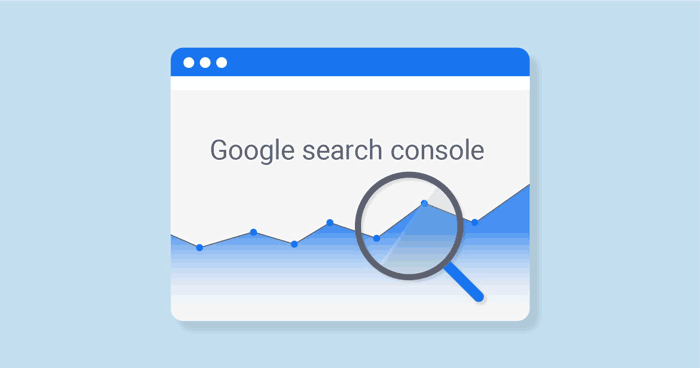
راجع به Google Search Console در سایت زیاد صحبت کردیم. اما به طور خلاصه باید دانست که Google Search Console که همان نام جدید Google Webmaster Tools است، یک ابزار برای ایجاد ارتباط بین وبمسترها و موتور جستجوی گوگل است. وبمسترها و مدیران سایتها با ثبت سایت خود در Search Console میتوانند اطلاعاتی از وضعیت نمایش صفحات سایت خود در صفحات نتایج موتور جستجوی گوگل به دست بیاورند که در بهینه سازی سایت بسیار تاثیر گذار است. البته این تنها بخشی از مزایای ثبت سایت در Google Search Console است که در نهایت با انجام درست این کار، میتوان بازدید سایت را افزایش داد. با چگونگی ثبت سایت در Google Search Console همراه ما باشید.
اتصال سایت به Search Console معمولاً در دو مرحله انجام میپذیرد.
- افزودن سایت
- تایید مالکیت سایت
در مرحلهٔ اول باید با یک حساب جی میل، وارد سایت Search Console به نشانی search.google.com/search-console شده و اگر تا به الان سایتی را به این ابزار متصل نکرده باشید، خود سرویس شما را به بخشی هدایت خواهد کرد که بتوانید اولین سایت خودتان را اضافه نمایید. پس در اینجا باید روی Start Now کلیک کنید و اگر وارد حساب Gmail خودتان نشده باشید، وارد شوید.
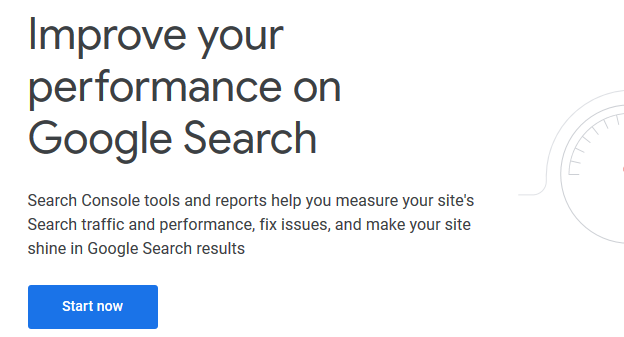
صفحهای تقریباً مثل تصویر زیر را خواهید دید که باید مشخصات سایت خودتان را وارد کنید. اما اگر از قبل سایتی را به Search Console معرفی کرده باشید، شما باید از فهرست Search Property که در بالا سمت راست صفحه قرار دارد، روی Add Property در پایین فهرست کلیک کنید تا جعبهای مثل تصویر زیر باز شود.
به دو روش میتوان یک سایت را اضافه کرد. روش اول که از طریق قسمت سمت چپ این جعبه (Domain) قابل انجام است، یک سایت را به همراه تمامی زیردامنههای آن اضافه میکند. مثلا اگر یک وردپرس چند سایته راه اندازی کرده باشید که هر سایت به صورت یک زیر دامنه باشد، و شما خواسته باشید همهٔ سایتها را یکجا به Search Console معرفی کنید، باید از این قسمت اقدام نمایید. شما باید فقط نام دامنه را وارد کنید. به این صورت webnolog.net بدون هیچ پیشوند و پسوند. برای تایید سایت در این روش، حتماً باید تاییدیه به روش DNS صورت گیرد.
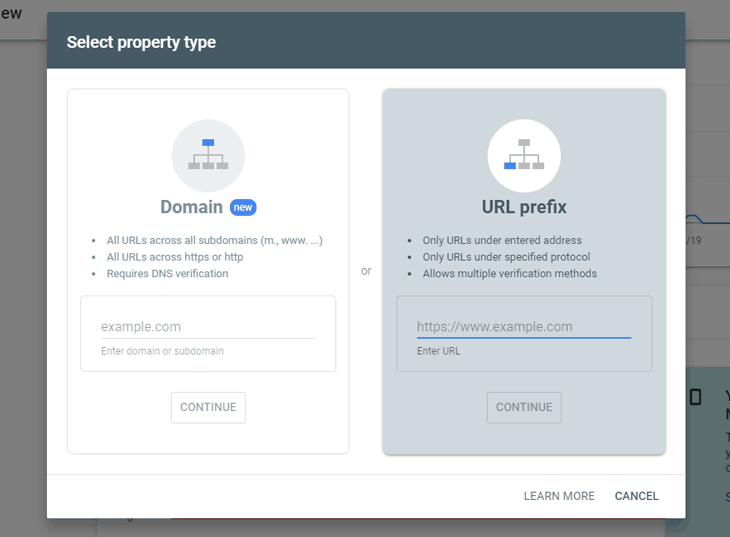
اما از قسمت سمت راست جعبهٔ Select property type که با عنوان URL prefix شناخته میشود، شما میتوانید تنها یک سایت را اضافه نمایید. انتخاب ما در اینجا این روش است و احتمالاً برای شما هم همین طور است. نام دامنه را به همراه http یا https وارد میکنید و روی CONTINUE کلیک میکنید.
در مرحلهٔ بعدی باید تایید کنید که شما مالک این سایت هستید. برای این منظور اگر از قسمت سمت چپ (Domain) اقدام کرده باشید، فقط روش DNS موجود است. یعنی باید یک رکورد TXT به DNS دامنهٔ خود اضافه کنید و بعد به گوگل بگویید که یک چنین کاری را انجام دادید.
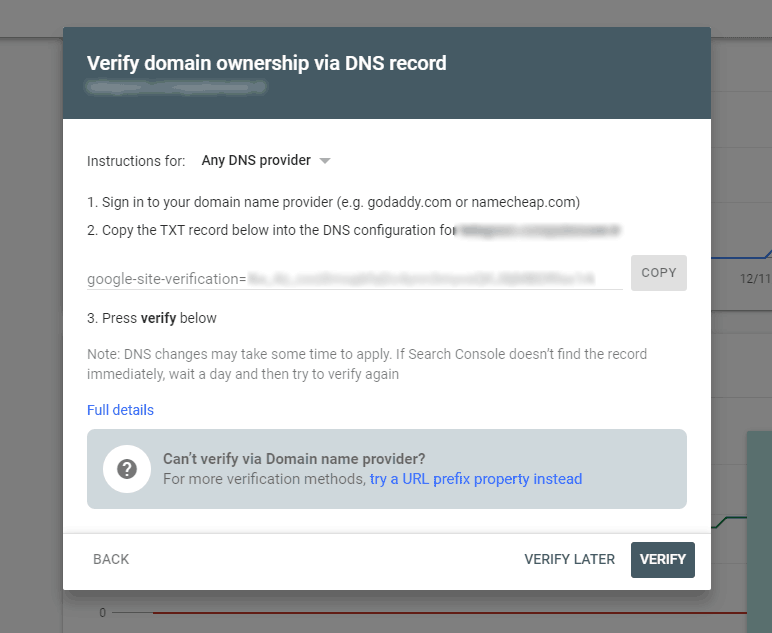
اما اگر از قسمت سمت راست (URL prefix) اقدام کرده باشید، روشهای متعددی از جمله آپلود کردن یک فایل متنی روی فضای میزبانی، برای شما وجود خواهد داشت که یک روش سادهای است. در تصویر زیر تمامی روشهای موجود برای تعیین هویت مالک سایت را میبینید. ما از روش HTML tag استفاده کردیم که یک برچسب ساده را باید درون بخش header کدهای سایت قرار دهید. خیلی از افزونهها مثل Yoast SEO این کار با به سادگی برای ما انجام میدهند. به آموزشهای ویدیویی این افزونه مراجعه کنید.
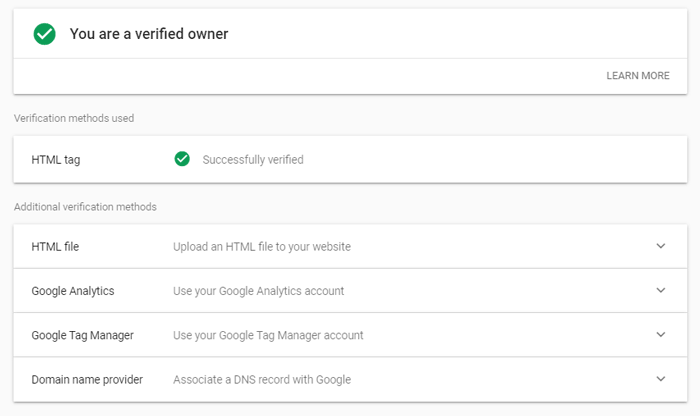
اما نکتهٔ جالب اینجاست که گوگل باهوشتر از این حرفها است! حتی ممکن است بدون گرفتن تایید از شما، متوجه شما که واقعاً شما مالک سایت هستید. مثلا اگر از قبل این تاییدیه را انجام داده باشید، یا کد گوگل آنالیتیکز را روی سایت نصب کرده باشید، خودش تشخیص میدهد و تصویر زیر به شما نشان داده میشود.
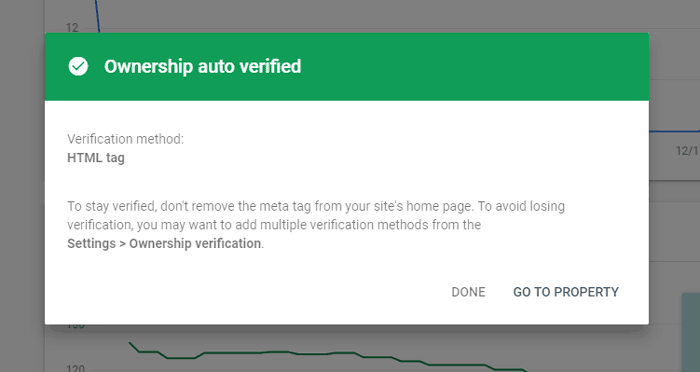
حالا میتوانید روی GO TO PROPERTY کلیک کنید تا وارد بخش مربوط به همین سایتی که به تازگی اضافه کردید شوید. باید دانست که مدت زمان چند روز زمان نیاز است که Google Search Console مبادرت به جمع آوری اطلاعات و نمایش آنها در این قسمت کند.
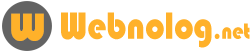
0 دیدگاه